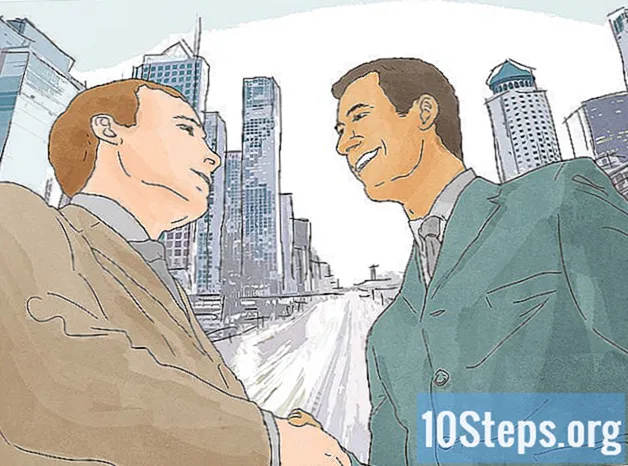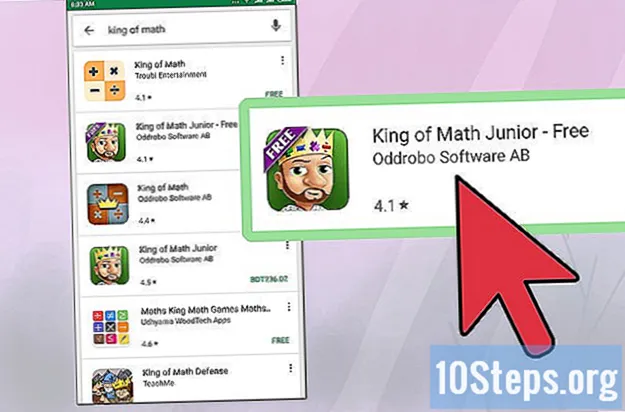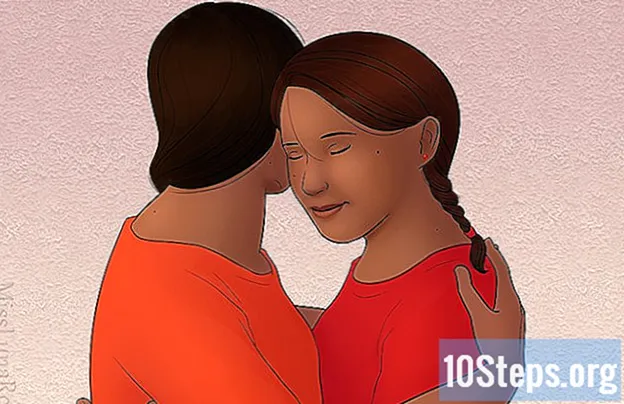مؤلف:
Judy Howell
تاريخ الخلق:
5 تموز 2021
تاريخ التحديث:
12 قد 2024
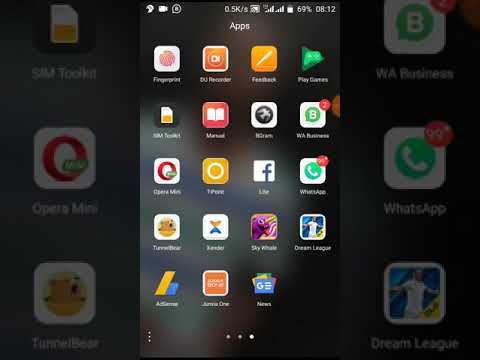
المحتوى
ستعلمك هذه المقالة كيفية إنشاء حساب ورقم Google Voice. الخدمة مجانية لأولئك الذين سجلوا بالفعل في Google. يمكنك أيضًا تغيير رقمك ، ولكن لا يمكنك القيام بذلك إلا بعد 90 يومًا.
خطوات
جزء 1 من 2: التسجيل في Google Voice
- افتح Google Voice. الوصول إلى موقع الأداة. إذا قمت بالفعل بتسجيل الدخول إلى حساب Google الخاص بك ، فستنتقل مباشرة إلى صفحة التكوين.
- إذا لم تكن قد سجلت الدخول بالفعل ، أدخل بريدك الإلكتروني وكلمة المرور قبل المتابعة.
- ابحث عن موقع. انقر في مربع النص في منتصف الشاشة وأدخل المدينة أو الرمز البريدي (على سبيل المثال: 01310940). ستظهر قائمة بخيارات أرقام الهواتف أدناه.
- حدد رقم هاتف. انقر فوق الأيقونة الزرقاء تحديد، والتي ستكون على يمين الرقم المطلوب.
- بادئ ذي بدء ، قد تحتاج إلى اختيار مدينة من القائمة. سيكون أسفل مربع البحث.
- انقر في التحقق من. توجد أيقونة زرقاء اللون في وسط الشاشة. عند النقر فوقه ، ستتم إعادة توجيهك إلى صفحة التحقق من رقم هاتفك الافتراضي.
- أدخل رقمك الأصلي. في الحقل المتاح ، أدخل رقم الهاتف الذي يمكنك الوصول إليه.
- تحديد أرسل الرمز. إنه في الزاوية اليمنى السفلى من النافذة. سيرسل Google Voice رسالة تحقق SMS إلى هاتفك.
- تحقق من الرمز. افتح تطبيق المراسلة الخاص بهاتفك وانسخ السلسلة المكونة من ستة أرقام التي ترسلها Google (يتكون المرسل عادةً من خمسة أرقام).
- سيبدو النص كما يلي: "123456 هو رمز تحقق Google Voice الخاص بك".
- اكتب الرمز. أدخل السلسلة في الحقل المناسب في صفحة Google Voice.
- انقر في التحقق من. سيكون الزر في الركن الأيمن السفلي من شاشة التأكيد.
- تحديد تؤكد عند التماسها. وبالتالي ، فإنك توافق على ربط رقم الهاتف بحساب Google Voice الخاص بك.
- قد لا يظهر هذا الخيار ، حسب الرقم. في هذه الحالة ، انتقل ببساطة إلى الخطوة التالية.
- انقر في إنهاء. سيتم تأكيد الهاتف وستظهر صفحة Google Voice الرئيسية.
- من تلك اللحظة فصاعدًا ، ستستخدم الرسائل والمكالمات التي يتم إجراؤها عبر Google Voice الرقم الجديد.
جزء 2 من 2: تغيير الأرقام
- افتح Google Voice. الوصول إلى موقع الأداة. إذا قمت بالفعل بتسجيل الدخول إلى حساب Google الخاص بك ، فستنتقل مباشرة إلى الصفحة الرئيسية.
- إذا لم تكن قد سجلت الدخول بالفعل ، أدخل بريدك الإلكتروني وكلمة المرور قبل المتابعة.
- انقر في ☰. يوجد الزر في الزاوية اليسرى العلوية من الشاشة. ستظهر قائمة على الجانب.
- تحديد الإعدادات. سيكون الخيار في القائمة الجديدة. ستتم إعادة توجيهك إلى صفحة الإعدادات.
- انقر فوق علامة التبويب أرقام الهواتف. سيكون هذا العنصر أكثر أو أقل في منتصف الشاشة ، في بداية القائمة.
- تحديد حذف. إنه أقل بقليل من رقمك الحالي على اليمين. الخيارات كلها في بداية الصفحة. ستفتح شاشة تحذير.
- انقر في حذف. سيكون الرابط بجوار رقم Google Voice على شاشة الإشعارات.
- لا تنقر فوق ملف حذف رمادي بجوار عنوان بريدك الإلكتروني.
- تحديد تقدم عند التماسها. سيتم حذف رقم Google Voice من تسجيلك.
- انتظر 90 يومًا. ستتمكن فقط من إنشاء رقم آخر بعد 90 يومًا من الحذف.
- إذا كنت ترغب في استعادة رقمك القديم خلال تلك الفترة ، فانقر فوق ☰ على صفحة Google Voice الرئيسية ، إذن تاريخي في أسفل القائمة ، ثم حدد رقمك في الزاوية اليسرى السفلية من الشاشة.
- اطلب رقم جديد. عندما تنتهي 90 يومًا ، من الممكن إنشاء هاتف جديد. انقر في ☰، ثم رقم الهاتف والانتهاء من خلال النقر لإختيار، على اليمين. اتبع الخطوات مرة أخرى لإنشاء رقمك.
نصائح
- يعد Google Voice أداة رائعة للاتصال أو إرسال الرسائل دون الكشف عن رقمك الشخصي.
تحذيرات
- يمكنك إنشاء رقم Google Voice واحد فقط لكل رقم هاتف أصلي.